Fler och fler människor är vana vid att göra videor med iPhone för att spela in det dagliga livet, eftersom den ökande förbättrade iPhone-kameran gör det möjligt för dem att ta videor i hög kvalitet. Men eftersom de flesta iPhone-användare alltid kämpar med lagringsproblemet, är det en bra idé att överföra iPhone-videor till DVD för att skapa mer utrymme på din telefon. Dessutom kan du bränna dina iPhone-videor till DVD och titta på dem på TV för att dela dina minnesvärda stunder med din familj och vänner. Så här kommer vi att introducera två bästa metoder för att överföra iPhone-videor till DVD.
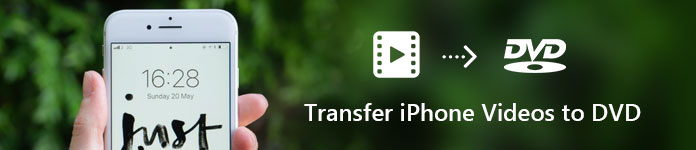
Överför iPhone-videor till DVD
För att bränna iPhone-videor till DVD-skivor måste du först överföra dina iPhone-videor till din dator eller Mac. Du kan direkt överföra de videor du vill bränna till DVD genom att importera dem till din dator med en USB-kabel. Men det kommer att ta lång tid för dig att ta reda på de exakta videorna du vill överföra, eftersom det inte finns någon specifik videomapp som visas på din dator. Alla foton och videor sorteras i mappar tillsammans. Precis som visas nedan.
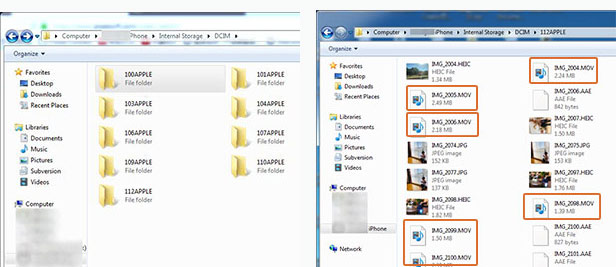
Till överföra iPhone-videor till datorn lättare och snabbare kan du använda Aiseesoft FoneTrans att göra dig en tjänst. Med det här iPhone-överföringsverktyget hittar du snabbt vad du vill och importerar specifika videor till din dator med bara ett klick.
Aiseesoft Burnova är en professionell DVD-brännare. Det låter dig bränna lokala videor från dator till DVD eller Blu-raydisc / ISO / mapp.
1. Bränn enkelt videor till DVD-skiva / mapp / ISO-fil
Burnova kan fungera som en DVD-tillverkare för att hjälpa dig göra iPhone-videor till olika DVD-typer, som DVD-R, DVD + R, DVD-RW, DVD + RW, DVD + R DL, DVD-R DL, DVD-5, DVD -9 osv. Och spela dem på alla spelare.
2. Skapa video till Blu-ray-skiva / mapp / ISO-fil
Burnova är också en bra Blu-ray-brännare som kan bränna dina videor till Blu-ray-25 och Blu-ray-50, så att du kan spela den på din PS3, Sony, LG, Samsung, Philips Blu-ray-spelare.
3. Bränn DVD / Blu-ray med olika menymallar
Burnova förser dig med olika menymallar (semester, familj, resor, bröllop och fler stilar) för att ange din olika typ av iPhone-videor. Du kan också anpassa din egen bakgrund för att berätta din egen historia om filmerna.
4. Redigera videoklipp innan du bränner till DVD / Blu-ray
Du kan redigera dina videor med de inbyggda redigeringsverktygen innan du bränner dem till en DVD / Blu-ray-skiva. De speciella videoeffekter som oskärpa, skärpa, grå, skiss, duk, spegel, skulptur, prägling och pixelateffekter gör dina videor mer kreativa och unika. Med kraft kan Burnova också spara DVD-projektet för ytterligare bränning.
5. Gör DVD / Blu-ray från olika videoformat
Burnova stöder nästan alla videoformat för DVD / Blu-ray-tillverkning. Du får importera videor från MP4, AVI, WMV, MKV, M4V, MOV, M2TS / MTS, 3GP, VOB, FLV, MPEG, MPG, DV, RMVB, TOD, ASF, etc., även HD MPEG2, HD MPEG4 , HD WMV, HD TS, HD MTS, HD TRP och HD TP-videofiler. Det låter dig också lägga till externt ljudspår från MP3, AAC, AIFF, FLAC, WAV, WMA, OGG, AC3, MPA, MP2, etc. för att göra din video mer perfekt.
När du har lärt dig funktionerna i Aiseesoft Burnova kommer du att veta att det inte bara är en enkel DVD-tillverkare. Det är kraftfullare, mer än att överföra iPhone-videor till DVD. Så hur man använder Burnova för att bränna iPhone-videor till DVD-skivor, kolla hela guiden enligt nedan.
steg 1 Ladda ner och kör Aiseesoft Burnova på din dator. Det dyker upp ett fönster för att låta dig välja en skivtyp, välj DVD-skiva.
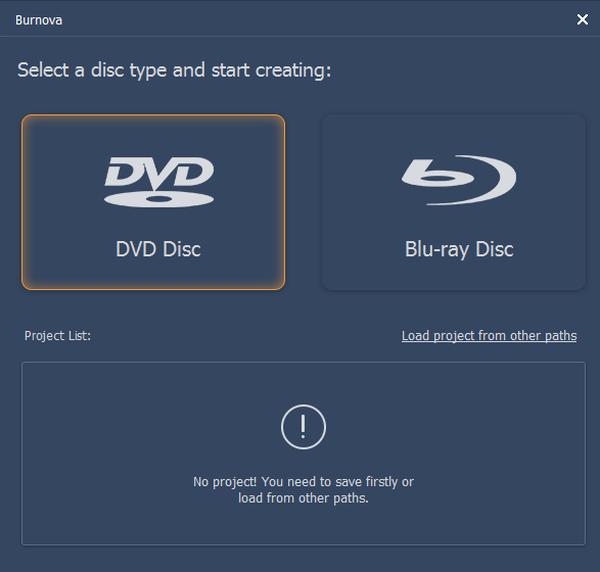
steg 2 Sätt i en tom DVD i DVD-enheten i datorn.
steg 4 I Burnova-gränssnittet, klicka på "Lägg till mediafil(er)" för att hitta iPhone-videorna du har importerat till din dator i del 1 och lägg till dem i Burnova.
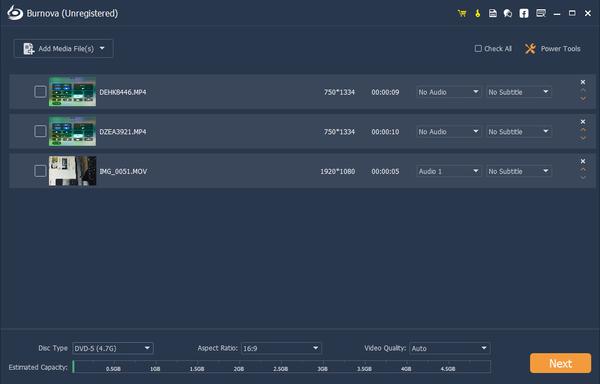
steg 4 Du kan också göra några grundinställningar på den här sidan, till exempel att se till vilken typ av DVD-skiva du vill bränna video till, ställa in bildförhållande och videokvalitet som du vill.

steg 5 Välj en video och klicka på Power Tools för att öppna redigeringsverktygsfältet om du vill redigera dina iPhone-videor innan du bränner dem till DVD.
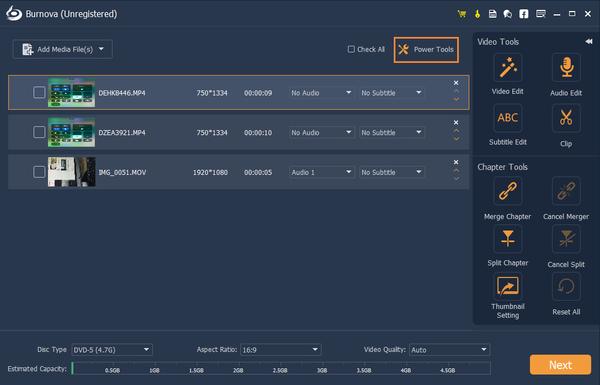
steg 6 När du har redigerat dina videoklipp klickar du på Nästa för att redigera DVD-menyn.
Det finns olika typer av menymallar du kan välja, du kan välja en enligt din videostil. Du kan också anpassa en mall med din egen bild. Du kan också lägga till bakgrundsmusik, ändra bakgrund, lägga till öppningsfilm till dina videor i detta gränssnitt också.
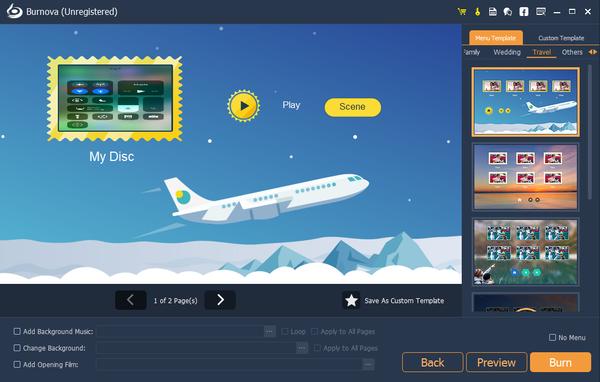
Observera att du kan förhandsgranska alla effekter du har lagt till dina videoklipp innan du bränner dem till DVD.
steg 7 Klicka på knappen Bränn för att göra inställningarna för bränningen.
steg 8 När du har gjort alla inställningar väl klickar du på Start-knappen för att bränna dina iPhone-videor till DVD.
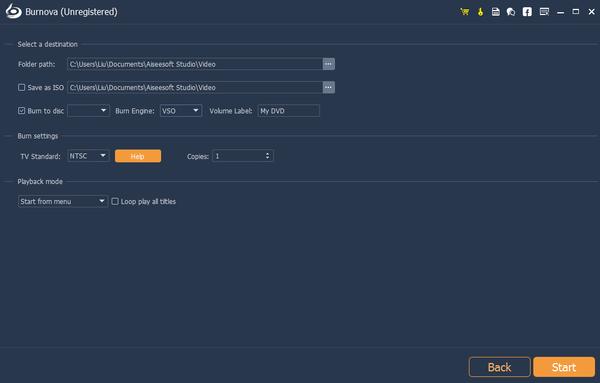
Vi har introducerat Aiseesoft Burnova ovan, som är en kraftfull DVD-tillverkare. Men den största nackdelen ligger i att det inte finns någon Mac-version tillgänglig för tillfället, vilket innebär att om du bara har en Mac, kan du inte använda Burnova för att överföra iPhone-videor till DVD, åtminstone för nu.
I det här fallet kan du använda Aiseesoft DVD Creator för att uppnå syftet, som är tillgängligt i både Windows-version och Mac-version.
Aiseesoft DVD Creator är professionell när det gäller att bränna videor, ljud och bilder till DVD-skivor / -mappar och ISO-filer med super hög kvalitet. Med DVD Creator finns dessutom anpassningsbara menyer och kraftfulla redigeringsfunktioner också tillgängliga för dig att skapa en bättre DVD på ett enkelt sätt.
Utan mycket nonsens, låt oss kolla hur man överför och bränner iPhone-videor till DVD med denna kraftfulla DVD Creator. I den här delen tar vi exempel med Mac-versionen.
steg 1 Ladda ner och installera DVD Creator för Mac på din Mac.

steg 2 Sätt i en tom DVD-skiva i DVD-enheten.
Tips: Om din Mac inte har en DVD-enhet måste du ansluta en tredjeparts DVD-enhet via USB-plugin.
steg 3 Klicka på knappen "Lägg till filer" för att importera iPhone-videorna som du har överfört till din Mac i del 1.

steg 4 Välj mål-DVD-skivan i listrutan "Destination".
steg 5 Välj en meny för din DVD, du kan välja menytypen som du vill på den högra delen av applikationen genom att trycka på höger- eller vänsterpilen. Du kan också klicka på "Redigera meny" -knappen för att göra ytterligare redigering på menyn, som menystil, ram, knapp, bakgrundsmusik / bild, och så vidare.

steg 6 Du får lägga till ljudspår och undertexter på DVD: n eller redigera dina videoklipp innan du bränner dem. Klicka bara på de korrelativa knapparna högst upp på startsidan.

Observera att du kan förhandsgranska alla effekter du har lagt till dina videoklipp innan du bränner dem till DVD.
steg 7 Klicka på knappen Bränna för att bränna dina iPhone-videor på DVD.
För att vara ärlig är de två applikationerna som nämns ovan båda tillräckligt kraftfulla för att du enkelt och snabbt kan överföra iPhone-videor till DVD. Och Burnova är mer kraftfull i sina överflödiga funktioner som inte bara är begränsade till brinnande DVD. Så välj någon av dem enligt dina krav.